老板发给你一个表格,里面有100个工作表,让你快速的合并到总表里面去,而且表格里面里面列的顺序还有可能不一样
下表是我们模拟的数据,只用3张表来演示,实际中有100张的话,用同样的方法也能够快速的进行合并

微软Office LTSC 2021专业增强版 简体中文批量许可版 2024年09月更新
- 类型:办公软件
- 大小:2.2GB
- 语言:简体中文
- 时间:2024-09-12
查看详情

操作步骤很简单
1、引用数据源
首先我们建立一个空白的工作表,可以命名为“合并”工作表,然后按CTRL+S保存一下
然后在数据选项卡,点击获取数据,选择来自文本,选择从Excel工作簿
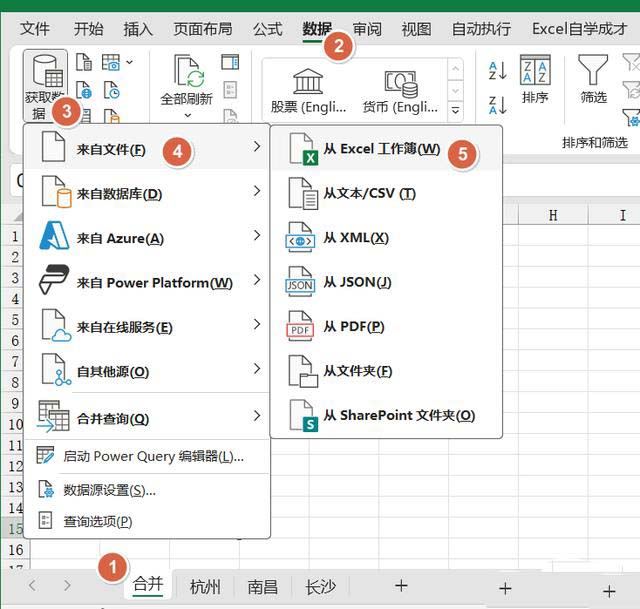
然后找到对应的文件路径,选择文件

2、PQ处理
这个里面,会弹出一个导航器窗口,我们点击文件夹,然后选择转换数据
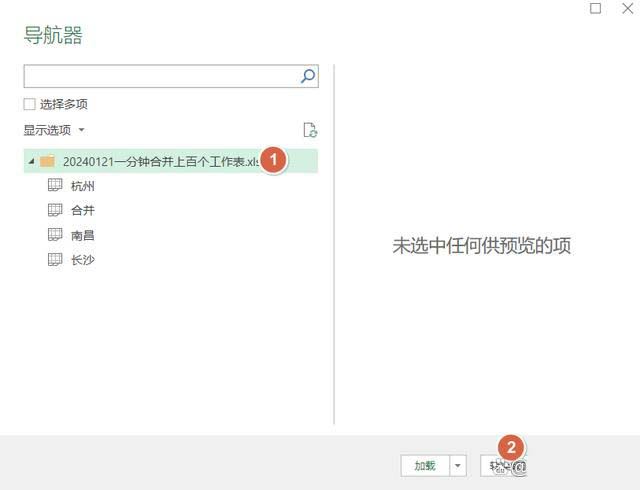
会跳出一个PQ窗口,然后里面会有一条公式
最开始的时候,倒数第2个参数是null,我们要手动的修改成true,注意用小写的
因为我们原始数据都是带标题字段的,它默认你表格中的数据是不带的
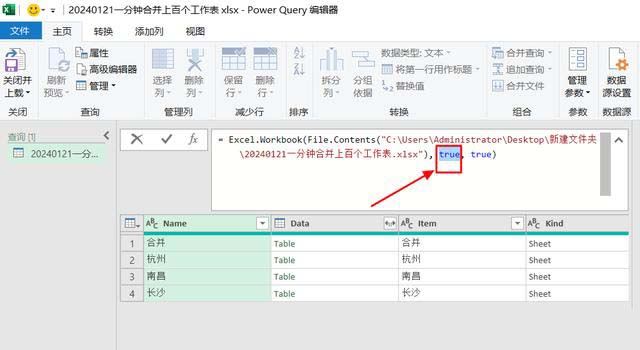
然后我们对Name字段进行筛选,将合并这个表进行取消勾选
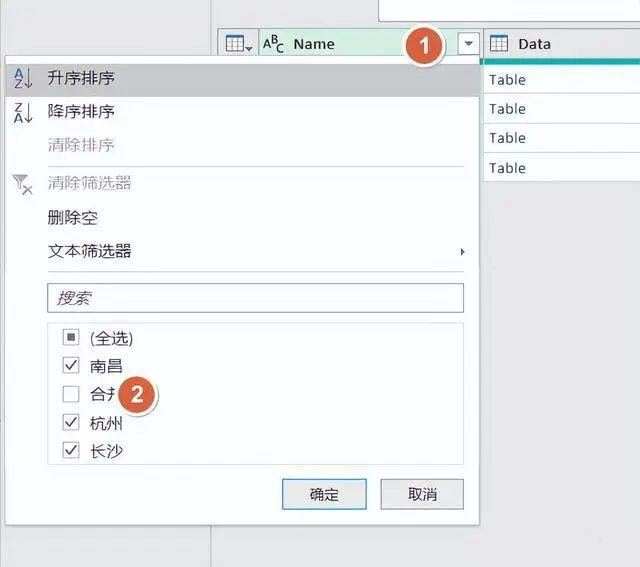
然后看我们的Kind字段,如果里面除了sheet以外还有其它格式,也要进行筛选一下,只选sheet
这里只有sheet,所以不用筛选
然后我们点击Data的右边按纽

点击确定,就可以把所有的数据展开,并且显示出来了
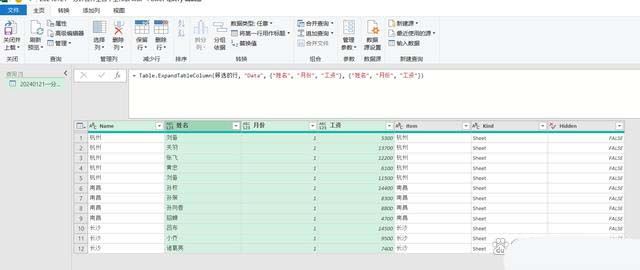
3、上传数据
这个里面我们点击左上角的菜单,关闭并上载的下拉选择,选择关闭并上载至
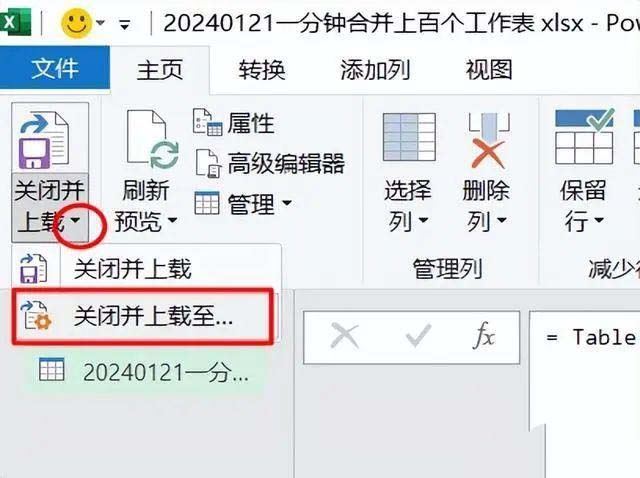
然后我们选择现有工作表的A1单元格
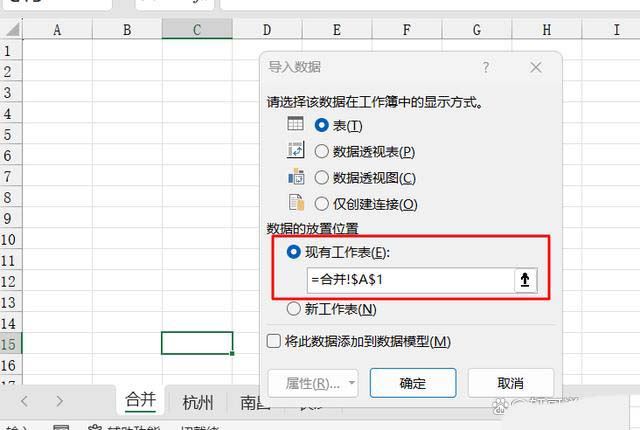
这个时候,数据就自动的汇总过来了
我们在子表进行更新数据或者新增数据之后,按CTRL+S保存,然后刷新数据,可以同步更新过来
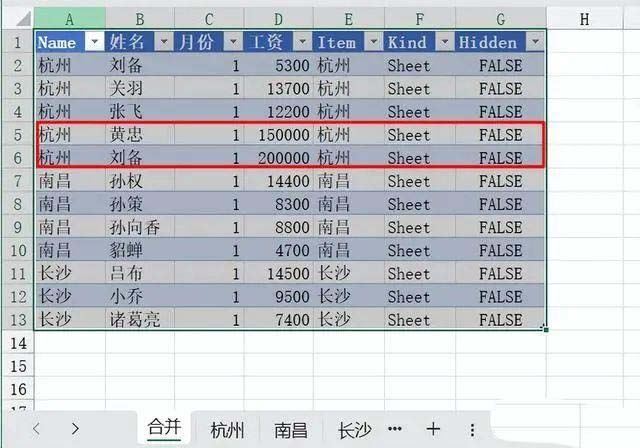
关于这个小技巧,你学会了么?动手试试吧!
数据查询,FILTER函数用过吗?Excel表格单元格内加横线的4种方法,打印用得上分享几个常用函数公式,表格处理效率UP UP
注意事项:
1、文稿PPT,仅供学习参考,请在下载后24小时删除。
2、如果资源涉及你的合法权益,第一时间删除。
3、联系方式:sovks@126.com
115PPT网 » 快速合并汇总100张Excel表格的技巧 列顺序不一致也可以哦
1、文稿PPT,仅供学习参考,请在下载后24小时删除。
2、如果资源涉及你的合法权益,第一时间删除。
3、联系方式:sovks@126.com
115PPT网 » 快速合并汇总100张Excel表格的技巧 列顺序不一致也可以哦




